Привет! Хочу рассказать про добавление форума для проекта.
P.s.: Форум будет создаваться по шаблону, для начала пойдет :3
Для начала потребуется хостинг (Для примера возьму бесплатный).
1 шаг: Оформляем заказ на заказ:
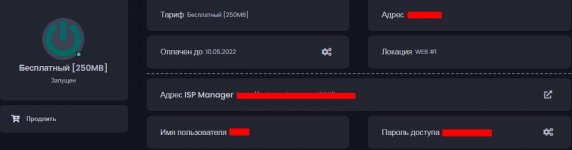
2 шаг: Переходим по ссылке: Адрес ISP Manager.
Переходим во вкладку "Главная" -> "Менеджер Файлов" -> "www" -> и после в 1 папку
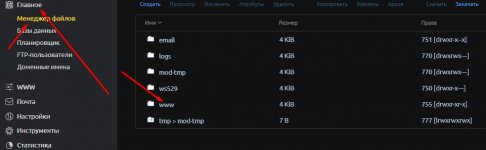
3 шаг: Найти шаблон в интернете для форума: XenForo (Их куча)
Обычно они все в zip файле.
Жмяк на "Закачать" и выбираете архив.
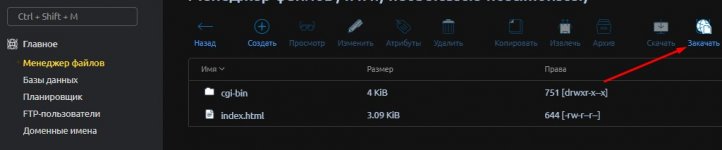
4 шаг: После загрузки архива требуется его извлечь с выбором главной папки:
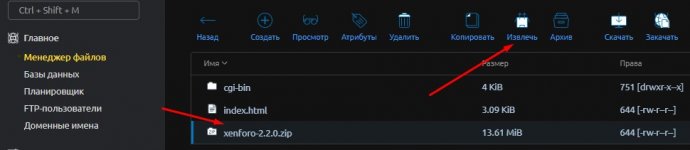
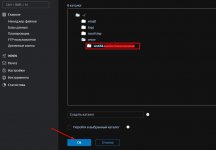
После чего удаляете не нужные файлы:
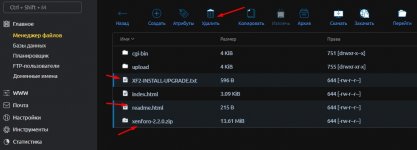
5 шаг: Переходите в папу "upload"
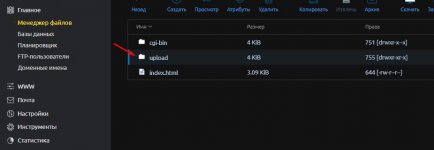
Выделив все элементы, копируете их в "корень":
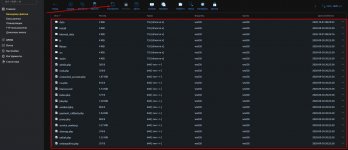
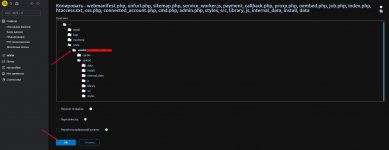
Возвращаетесь в папку с форумом, и удаляете папку "upload" (думаю для этого не требуется скрин")
По сути форум готов, осталось его установить
Но по факту работы еще полно...
6 шаг: Копируете данную строку на ISP Manager, и вставляете ее в новую вкладку и добавляете: index.php
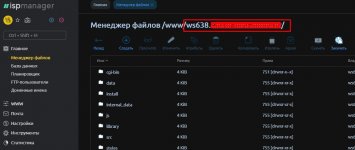
7 шаг: Переходим к установке и жмякаем на "Begin Installation":

Следующая вкладка подключение к БД:
Заходим снова в ISP Manager и во вкладку "База Данных" и жмякаем на "создать":
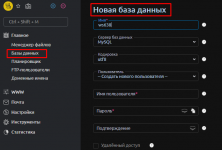
После переходим снова на вкладу с "Будущим форумом"
Тут указываете данные от БД:
P.s.: MySQL server и port не меняем =)
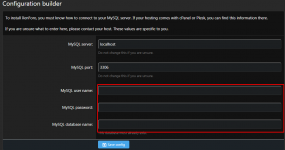
Если все получилось, то выйдет такое окно и жмякаем на continue:

И снова на "Begin Installation".
После всех махинаций, будет загрузка самого форума. Надо будет ждать :3.

8 шаг: Создаем данные для входа в панель управления:
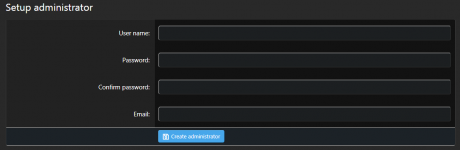
Далее настройки установки:
Во 2 и 4 строку дописываем: /index.php (указываем ссылку на главную страницу)
В 1 строку название своего сервера
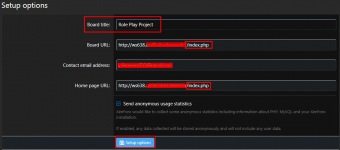
9 шаг: Если все прошло успешно, то переходим в панель управления:
Указываем данные для входа, которые вы указывали в начале 8 шага:
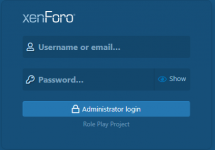
10 шаг: Устанавливаем русский язык для шаблона (Обычно файл русского языка в формате .xml дается вместе с zip архивом)
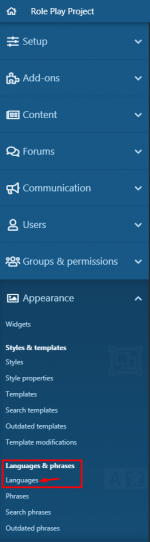
В данном меню нажимаем на "import":

Выбираем нужный .xml файл и нажимаем на импорт и ждем установки:
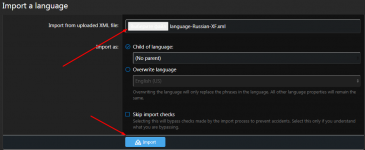
Выбираем русский язык, а английский можете удалить:

После чего у вас вся панель станет на русском.
И последний шаг, просто вставляете ту же ссылку с ISP Manager с окончанием: /index.php
И все форум готов.
Так же сделаю дополнения для измены оформления в следующей части!
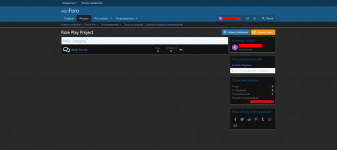
Discord для связи: god damn ™#5529
™#5529
Если будут проблемы пиши :3
P.s.: Форум будет создаваться по шаблону, для начала пойдет :3
Для начала потребуется хостинг (Для примера возьму бесплатный).
1 шаг: Оформляем заказ на заказ:
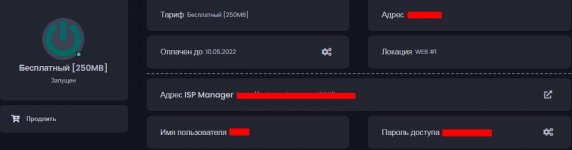
2 шаг: Переходим по ссылке: Адрес ISP Manager.
Переходим во вкладку "Главная" -> "Менеджер Файлов" -> "www" -> и после в 1 папку
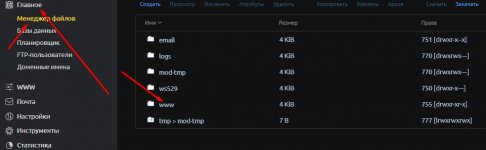
3 шаг: Найти шаблон в интернете для форума: XenForo (Их куча)
Обычно они все в zip файле.
Жмяк на "Закачать" и выбираете архив.
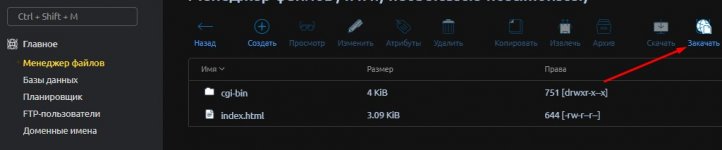
4 шаг: После загрузки архива требуется его извлечь с выбором главной папки:
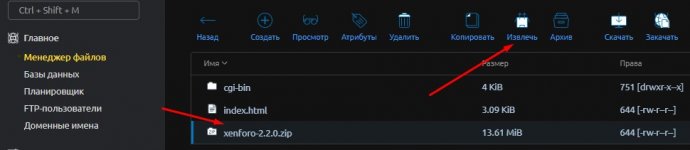
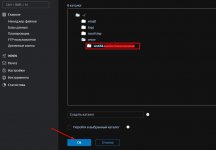
После чего удаляете не нужные файлы:
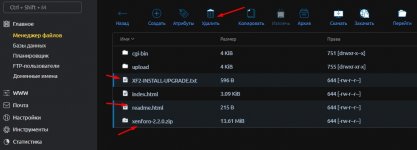
5 шаг: Переходите в папу "upload"
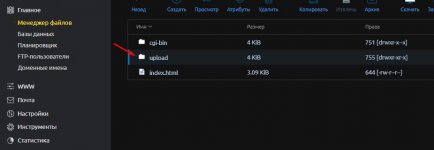
Выделив все элементы, копируете их в "корень":
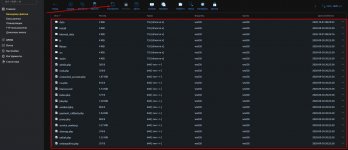
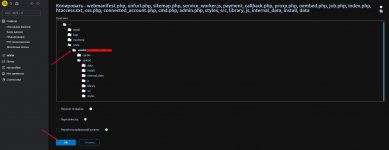
Возвращаетесь в папку с форумом, и удаляете папку "upload" (думаю для этого не требуется скрин")
По сути форум готов, осталось его установить
Но по факту работы еще полно...
6 шаг: Копируете данную строку на ISP Manager, и вставляете ее в новую вкладку и добавляете: index.php
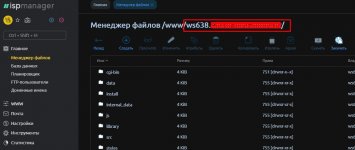
7 шаг: Переходим к установке и жмякаем на "Begin Installation":

Следующая вкладка подключение к БД:
Заходим снова в ISP Manager и во вкладку "База Данных" и жмякаем на "создать":
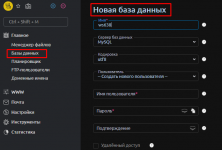
После переходим снова на вкладу с "Будущим форумом"
Тут указываете данные от БД:
P.s.: MySQL server и port не меняем =)
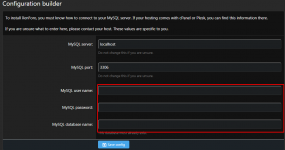
Если все получилось, то выйдет такое окно и жмякаем на continue:

И снова на "Begin Installation".
После всех махинаций, будет загрузка самого форума. Надо будет ждать :3.

8 шаг: Создаем данные для входа в панель управления:
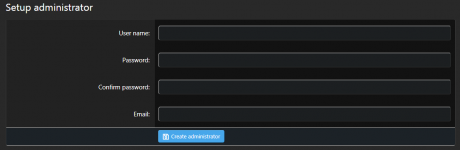
Далее настройки установки:
Во 2 и 4 строку дописываем: /index.php (указываем ссылку на главную страницу)
В 1 строку название своего сервера
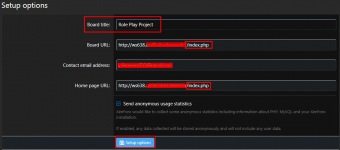
9 шаг: Если все прошло успешно, то переходим в панель управления:

Указываем данные для входа, которые вы указывали в начале 8 шага:
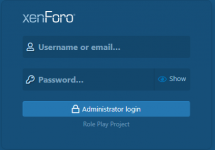
10 шаг: Устанавливаем русский язык для шаблона (Обычно файл русского языка в формате .xml дается вместе с zip архивом)
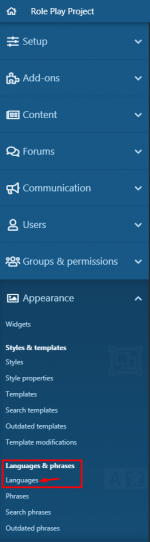
В данном меню нажимаем на "import":

Выбираем нужный .xml файл и нажимаем на импорт и ждем установки:
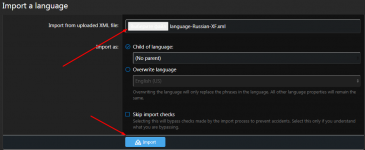
Выбираем русский язык, а английский можете удалить:

После чего у вас вся панель станет на русском.
И последний шаг, просто вставляете ту же ссылку с ISP Manager с окончанием: /index.php
И все форум готов.
Так же сделаю дополнения для измены оформления в следующей части!
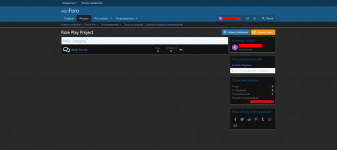
Discord для связи: god damn
 ™#5529
™#5529Если будут проблемы пиши :3
by scrlx <3